# 简介
>[info] 运行项目是需要前提条件的,需要部署如下软件
>
| 软件 | 版本 | 备注 |
| --- | --- |--- |
| centos| 7.5 | |
| JDK | 1.8 | |
| maven| 3.3.9 | |
| mysql | 5.7+ | |
| redis | 3.2+ | |
>
# linux
生产建议linix环境,开发环境windos即可
>[info] linux环境可以到百度网盘下载一个虚拟机
链接:https://pan.baidu.com/s/1p0q5UT_cPZizyDxnaZJ6Nw
提取码:8gho
复制这段内容后打开百度网盘手机App,操作更方便哦
# Jdk
>[info] ## 安装1.8.0的所有文件
```
yum install java-1.8.0-openjdk\* -y
```
>## 要求1.8,因为用到了lambda表达式
>## 例如
```
@Overrid
public void write(List> items) throws Exception {
items.forEach(n -> {
// 如果等级一致
n.forEach((k,v)->{
try {
System.out.print( new String(v.getBytes("UTF-8"),"UTF-8")+"\\t");
} catch (UnsupportedEncodingException e) {
// TODO Auto-generated catch block
e.printStackTrace();
}
});
System.out.println();
});
```
# Mysql
安装仓库
```
wget http://repo.mysql.com//mysql57-community-release-el6-8.noarch.rpm
yum localinstall mysql57-community-release-el6-8.noarch.rpm
```
vi /etc/yum.repos.d/mysql-community.repo
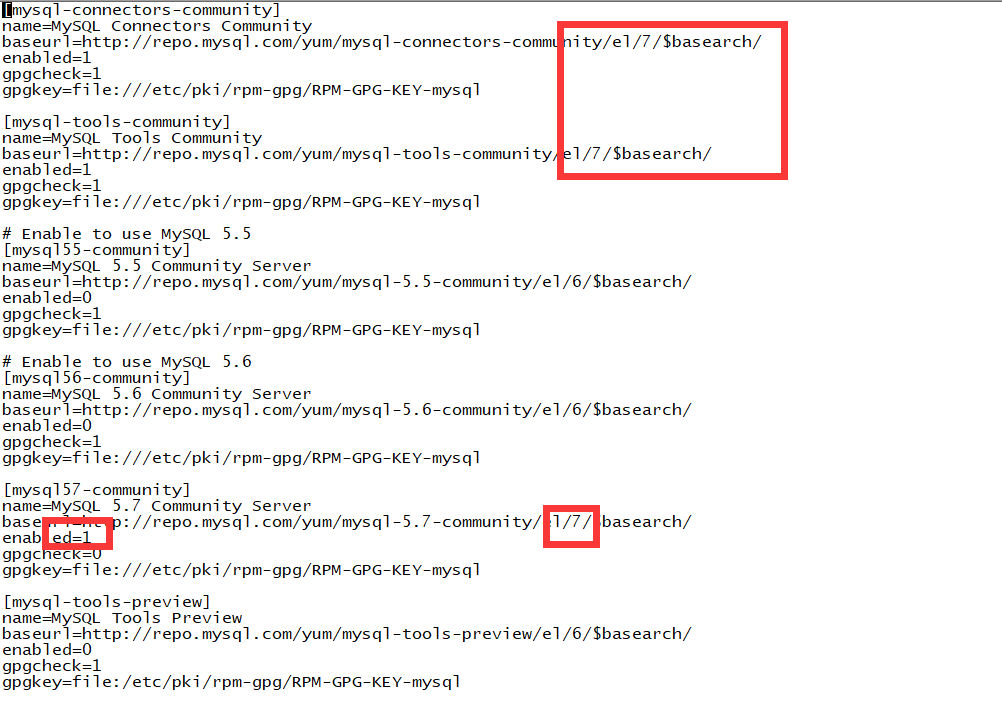
```
第1步、yum安装mysql
\[root@stonex ~\]# yum -y install mysql-server
安装结果:
Installed:
mysql-server.x86\_64 0:5.1.73-3.el6\_5
Dependency Installed:
mysql.x86\_64 0:5.1.73-3.el6\_5 perl-DBD-MySQL.x86\_64 0:4.013-3.el6 perl-DBI.x86\_64 0:1.609-4.el6
yum install -y mysql-connector-java
第2步、设置开机启动
\[root@stonex ~\]# chkconfig mysqld on
第3步、启动MySql服务
\[root@stonex ~\]# service mysqld start
如果mysql 是5.7版本会有密码验证插件安装和开启,安装完mysql后一个超级用户会被创建
密码将会被储存到error log file
sudo grep 'temporary password' /var/log/mysqld.log 可以看到临时密码
然后需要以下命令修改密码
mysql –uroot –p输入临时密码后
set global validate_password_policy=0 ;
ALTER USER 'root'@'localhost' IDENTIFIED BY '1q2w3e4r';
第4步、用新密码登陆
mysql -uroot -p'1q2w3e4r'
第5步、基本命令
show databases; //查看系统已存在的数据库
use databasesname; //选择需要使用的数据库
drop database databasename; //删除选定的数据库
exit //退出数据库的连接
create database test01; //建立名为test的数据库
show tables; // 列出当前数据库下的表
其他基本的增删改查使用标准SQL即可
第7步、开放远程登录权限
GRANT ALL PRIVILEGES ON \*.\* TO 'root'@'%' IDENTIFIED BY '1q2w3e4r' WITH GRANT OPTION;
FLUSH PRIVILEGES;
```
> 5.7或者以上,如果是linux注意设置mysql大小写不敏感
```
vi /etc/my.cnf
lower_case_table_names =1
```
第8步、查看配置文件位置
```
[root@localhost mysql]# mysqld --print-defaults
mysqld would have been started with the following arguments:
--datadir=/var/lib/mysql --socket=/var/lib/mysql/mysql.sock --symbolic-links=0 --log-error=/var/log/mysqld.log --pid-file=/var/run/mysqld/mysqld.pid --skip-grant-tables --max_allowed_packet=20M --max_connections=1024
```
# Redis
* 下载安装包
~~~
wget http://download.redis.io/releases/redis-4.0.2.tar.gz
~~~
* 解压安装包并安装
~~~
tar xzf redis-4.0.2.tar.gz
cd redis-4.0.2
make
make install
~~~
>[info] Redis没有其他外部依赖,安装过程很简单。编译后在Redis源代码目录的src文件夹中可以找到若干个可执行程序,安装完后,在/usr/local/bin目录中可以找到刚刚安装的redis可执行文件。
> 如下图:

* 启动Redis
~~~
[root@localhost bin]# redis-server
~~~

#### 通过初始化脚本启动Redis
>[info] 在Redis源代码目录的utils文件夹中有一个名为`redis_init_script`的初始化脚本文件。需要配置Redis的运行方式和持久化文件、日志文件的存储位置。步骤如下:
**1、配置初始化脚本**
>[info] 首先将初始化脚本复制到/etc/init.d 目录中,文件名为 redis\_端口号,其中端口号表示要让Redis监听的端口号,客户端通过该端口连接Redis。然后修改脚本第6行的REDISPORT变量的值为同样的端口号。
**2、建立以下需要的文件夹。**
| 目录名 | Value |
| --- | --- |
| /etc/redis | 存放Redis的配置文件 |
| /var/redis/端口号 | 存放Redis的持久化文件 |
**3、修改配置文件**
>[info] 首先将配置文件模板(redis-4.0.2/redis.conf)复制到/etc/redis 目录中,以端口号命名(如“6379.conf”),然后按照下表对其中的部分参数进行编辑。
| 参数 | 值 | 说明 |
| --- | --- | --- |
| daemonize | yes | 使Redis以守护进程模式运行 |
| pidfile | /var/run/redis\_端口号.pid | 设置Redis的PID文件位置 |
| port | 端口号 | 设置Redis监听的端口号 |
| dir | /var/redis/端口号 | 设置持久化文件存放位置 |
>[info] 现在也可以使用下面的命令来启动和关闭Redis了
~~~
/etc/init.d/redis_6379 start
/etc/init.d/redis_6379 stop
~~~
>[info] 执行日志

`【重中之重】`让Redis随系统自动启动,这还需要对Redis初始化脚本进行简单修改,执行命令:
~~~
vim /etc/init.d/redis_6379
~~~
>[info] 在打开的redis初始化脚本文件头部第四行的位置,追加下面两句
~~~
# chkconfig: 2345 90 10
# description: Redis is a persistent key-value database
~~~

>[info]上图红色框中就是追加的两行注释,添加完毕后进行保存,即可通过下面的命令将Redis加入系统启动项里了
~~~
//设置开机执行redis脚本
chkconfig redis_6379 on
~~~
>[info] 通过上面的操作后,以后也可以直接用下面的命令对Redis进行启动和关闭了,如下
~~~
service redis_6379 start
service redis_6379 stop
~~~

>[info] 经过上面的部署操作后,系统重启,Redis也会随着系统自动启动,并且上面的步骤里也配置了Redis持久化,下次启动系统或Redis时,有缓存数据不丢失的好处。
* 停止Redis
>[info]考虑到 Redis 有可能正在将内存中的数据同步到硬盘中,强行终止 Redis 进程可能会导致数据丢失。正确停止Redis的方式应该是向Redis发送SHUTDOWN命令,方法为:
~~~
redis-cli SHUTDOWN
~~~
>[info] 当Redis收到SHUTDOWN命令后,会先断开所有客户端连接,然后根据配置执行持久化,最后完成退出。
>[info] Redis可以妥善处理 SIGTERM信号,所以使用`kill Redis`进程的 PID也可以正常结束Redis,效果与发送SHUTDOWN命令一样。
- 前言
- 1.项目说明
- 2.项目更新日志
- 3.文档更新日志
- 01.快速开始
- 01.maven构建项目
- 02.环境安装
- 03.STS项目导入
- 03.IDEA项目导入
- 04.数据初始化
- 05.项目启动
- 06.付费文档说明
- 02.总体流程
- 1.oauth接口
- 2.架构设计图
- 3.微服务介绍
- 4.功能介绍
- 5.梳理流程
- 03.模块详解
- 01.老版本1.0.1分支模块讲解
- 01.db-core模块
- 02.api-commons模块
- 03.log-core模块
- 04.security-core模块
- 05.swagger-core模块
- 06.eureka-server模块
- 07.auth-server模块
- 08.auth-sso模块解析
- 09.user-center模块
- 10.api-gateway模块
- 11.file-center模块
- 12.log-center模块
- 13.batch-center模块
- 14.back-center模块
- 02.spring-boot-starter-web那点事
- 03.自定义db-spring-boot-starter
- 04.自定义log-spring-boot-starter
- 05.自定义redis-spring-boot-starter
- 06.自定义common-spring-boot-starter
- 07.自定义swagger-spring-boot-starter
- 08.自定义uaa-server-spring-boot-starter
- 09.自定义uaa-client-spring-boot-starter
- 10.自定义ribbon-spring-boot-starter
- 11.springboot启动原理
- 12.eureka-server模块
- 13.auth-server模块
- 14.user-center模块
- 15.api-gateway模块
- 16.file-center模块
- 17.log-center模块
- 18.back-center模块
- 19.auth-sso模块
- 20.admin-server模块
- 21.zipkin-center模块
- 22.job-center模块
- 23.batch-center
- 04.全新网关
- 01.基于spring cloud gateway的new-api-gateway
- 02.spring cloud gateway整合Spring Security Oauth
- 03.基于spring cloud gateway的redis动态路由
- 04.spring cloud gateway聚合swagger文档
- 05.技术详解
- 01.互联网系统设计原则
- 02.系统幂等性设计与实践
- 03.Oauth最简向导开发指南
- 04.oauth jdbc持久化策略
- 05.JWT token方式启用
- 06.token有效期的处理
- 07.@PreAuthorize注解分析
- 08.获取当前用户信息
- 09.认证授权白名单配置
- 10.OCP权限设计
- 11.服务安全流程
- 12.认证授权详解
- 13.验证码技术
- 14.短信验证码登录
- 15.动态数据源配置
- 16.分页插件使用
- 17.缓存击穿
- 18.分布式主键生成策略
- 19.分布式定时任务
- 20.分布式锁
- 21.网关多维度限流
- 22.跨域处理
- 23.容错限流
- 24.应用访问次数控制
- 25.统一业务异常处理
- 26.日志埋点
- 27.GPRC内部通信
- 28.服务间调用
- 29.ribbon负载均衡
- 30.微服务分布式跟踪
- 31.异步与线程传递变量
- 32.死信队列延时消息
- 33.单元测试用例
- 34.Greenwich.RELEASE升级
- 35.混沌工程质量保证
- 06.开发初探
- 1.开发技巧
- 2.crud例子
- 3.新建服务
- 4.区分前后台用户
- 07.分表分库
- 08.分布式事务
- 1.Seata介绍
- 2.Seata部署
- 09.shell部署
- 01.eureka-server
- 02.user-center
- 03.auth-server
- 04.api-gateway
- 05.file-center
- 06.log-center
- 07.back-center
- 08.编写shell脚本
- 09.集群shell部署
- 10.集群shell启动
- 11.部署阿里云问题
- 10.网关安全
- 1.openresty https保障服务安全
- 2.openresty WAF应用防火墙
- 3.openresty 高可用
- 11.docker配置
- 01.docker安装
- 02.Docker 开启远程API
- 03.采用docker方式打包到服务器
- 04.docker创建mysql
- 05.docker网络原理
- 06.docker实战
- 6.01.安装docker
- 6.02.管理镜像基本命令
- 6.03.容器管理
- 6.04容器数据持久化
- 6.05网络模式
- 6.06.Dockerfile
- 6.07.harbor部署
- 6.08.使用自定义镜像
- 12.统一监控中心
- 01.spring boot admin监控
- 02.Arthas诊断利器
- 03.nginx监控(filebeat+es+grafana)
- 04.Prometheus监控
- 05.redis监控(redis+prometheus+grafana)
- 06.mysql监控(mysqld_exporter+prometheus+grafana)
- 07.elasticsearch监控(elasticsearch-exporter+prometheus+grafana)
- 08.linux监控(node_exporter+prometheus+grafana)
- 09.micoservice监控
- 10.nacos监控
- 11.druid数据源监控
- 12.prometheus.yml
- 13.grafana告警
- 14.Alertmanager告警
- 15.监控微信告警
- 16.关于接口监控告警
- 17.prometheus-HA架构
- 18.总结
- 13.统一日志中心
- 01.统一日志中心建设意义
- 02.通过ELK收集mysql慢查询日志
- 03.通过elk收集微服务模块日志
- 04.通过elk收集nginx日志
- 05.统一日志中心性能优化
- 06.kibana安装部署
- 07.日志清理方案
- 08.日志性能测试指标
- 09.总结
- 14.数据查询平台
- 01.数据查询平台架构
- 02.mysql配置bin-log
- 03.单节点canal-server
- 04.canal-ha部署
- 05.canal-kafka部署
- 06.实时增量数据同步mysql
- 07.canal监控
- 08.clickhouse运维常见脚本
- 15.APM监控
- 1.Elastic APM
- 2.Skywalking
- 01.docker部署es
- 02.部署skywalking-server
- 03.部署skywalking-agent
- 16.压力测试
- 1.ocp.jmx
- 2.test.bat
- 3.压测脚本
- 4.压力报告
- 5.报告分析
- 6.压测平台
- 7.并发测试
- 8.wrk工具
- 9.nmon
- 10.jmh测试
- 17.SQL优化
- 1.oracle篇
- 01.基线测试
- 02.调优前奏
- 03.线上瓶颈定位
- 04.执行计划解读
- 05.高级SQL语句
- 06.SQL tuning
- 07.数据恢复
- 08.深入10053事件
- 09.深入10046事件
- 2.mysql篇
- 01.innodb存储引擎
- 02.BTree索引
- 03.执行计划
- 04.查询优化案例分析
- 05.为什么会走错索引
- 06.表连接优化问题
- 07.Connection连接参数
- 08.Centos7系统参数调优
- 09.mysql监控
- 10.高级SQL语句
- 11.常用维护脚本
- 12.percona-toolkit
- 18.redis高可用方案
- 1.免密登录
- 2.安装部署
- 3.配置文件
- 4.启动脚本
- 19.消息中间件搭建
- 19-01.rabbitmq集群搭建
- 01.rabbitmq01
- 02.rabbitmq02
- 03.rabbitmq03
- 04.镜像队列
- 05.haproxy搭建
- 06.keepalived
- 19-02.rocketmq搭建
- 19-03.kafka集群
- 20.mysql高可用方案
- 1.环境
- 2.mysql部署
- 3.Xtrabackup部署
- 4.Galera部署
- 5.galera for mysql 集群
- 6.haproxy+keepalived部署
- 21.es集群部署
- 22.生产实施优化
- 1.linux优化
- 2.jvm优化
- 3.feign优化
- 4.zuul性能优化
- 23.线上问题诊断
- 01.CPU性能评估工具
- 02.内存性能评估工具
- 03.IO性能评估工具
- 04.网络问题工具
- 05.综合诊断评估工具
- 06.案例诊断01
- 07.案例诊断02
- 08.案例诊断03
- 09.案例诊断04
- 10.远程debug
- 24.fiddler抓包实战
- 01.fiddler介绍
- 02.web端抓包
- 03.app抓包
- 25.疑难解答交流
- 01.有了auth/token获取token了为啥还要配置security的登录配置
- 02.权限数据存放在redis吗,代码在哪里啊
- 03.其他微服务和认证中心的关系
- 04.改包问题
- 05.use RequestContextListener or RequestContextFilter to expose the current request
- 06./oauth/token对应代码在哪里
- 07.验证码出不来
- 08./user/login
- 09.oauth无法自定义权限表达式
- 10.sleuth引发线程数过高问题
- 11.elk中使用7x版本问题
- 12.RedisCommandTimeoutException问题
- 13./oauth/token CPU过高
- 14.feign与权限标识符问题
- 15.动态路由RedisCommandInterruptedException: Command interrupted
- 26.学习资料
- 海量学习资料等你来拿
- 27.持续集成
- 01.git安装
- 02.代码仓库gitlab
- 03.代码仓库gogs
- 04.jdk&&maven
- 05.nexus安装
- 06.sonarqube
- 07.jenkins
- 28.Rancher部署
- 1.rancher-agent部署
- 2.rancher-server部署
- 3.ocp后端部署
- 4.演示前端部署
- 5.elk部署
- 6.docker私服搭建
- 7.rancher-server私服
- 8.rancher-agent docker私服
- 29.K8S部署OCP
- 01.准备OCP的构建环境和部署环境
- 02.部署顺序
- 03.在K8S上部署eureka-server
- 04.在K8S上部署mysql
- 05.在K8S上部署redis
- 06.在K8S上部署auth-server
- 07.在K8S上部署user-center
- 08.在K8S上部署api-gateway
- 09.在K8S上部署back-center
- 30.Spring Cloud Alibaba
- 01.统一的依赖管理
- 02.nacos-server
- 03.生产可用的Nacos集群
- 04.nacos配置中心
- 05.common.yaml
- 06.user-center
- 07.auth-server
- 08.api-gateway
- 09.log-center
- 10.file-center
- 11.back-center
- 12.sentinel-dashboard
- 12.01.sentinel流控规则
- 12.02.sentinel熔断降级规则
- 12.03.sentinel热点规则
- 12.04.sentinel系统规则
- 12.05.sentinel规则持久化
- 12.06.sentinel总结
- 13.sentinel整合openfeign
- 14.sentinel整合网关
- 1.sentinel整合zuul
- 2.sentinel整合scg
- 15.Dubbo与Nacos共存
- 31.Java源码剖析
- 01.基础数据类型和String
- 02.Arrays工具类
- 03.ArrayList源码分析
- 32.面试专题汇总
- 01.JVM专题汇总
- 02.多线程专题汇总
- 03.Spring专题汇总
- 04.springboot专题汇总
- 05.springcloud面试汇总
- 文档问题跟踪处理